Instrucciones – Computadora
Antes del dia de su visita de video
1
Antes de su cita, abra su navegador web, vaya a mychart.orthovirginia.com y inicie session en su cuenta. Desplacese hacia abajo hasta la seccion Tarea pendientes y comience eCheck-in para su visita.
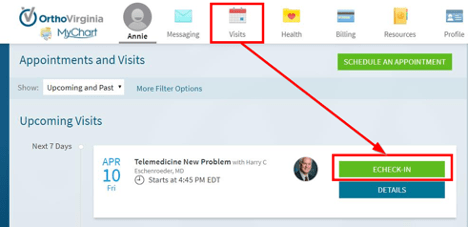
2
Debe completer completamente eCheck-in antes de su visita de telemedicina para conectarse cuando sea el momento de su cita. Revise la informacion en cada pantalla y haga clic en Esta informacion es correcta si corresponde o Editar si se necesitan hacer cambios. Tambien se le puede solicitar que complete un cuestionario. Por favor complete el cuestionario, ya que esto nos proporciona la informacion mas actualizada sobre su historial y sintomas.
3
Cuando haya completado con exito el registro electronico, vera la confirmacion de su proxima visita.
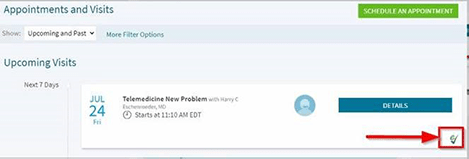
El dia de su visita de video
4
Inicie session en la aplicacion MyChart 20 minutos antes de su cita para conectarse a la visita. Una vez que haya iniciado session, haga clic en el mosaico Visitas y luego en Detalles para acceder su visita de telemedicina.
5
Haga clic en Comenzar visita de video para conectarse a su visita.
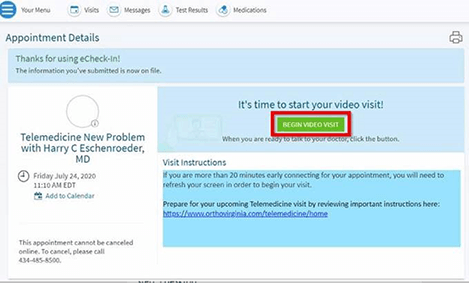
6
Se abrira una nueva pestana y se abrira una Ventana emergente para Zoom. Si no aparece una ventana emergente al hacer clic en Comenzar Visita de video, compruebe la configuracion emergente de su navegador web y permita Zoom para ventanas emergentes.
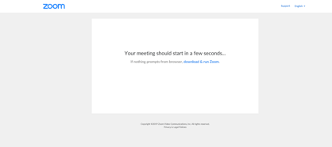
7
Una vez conectado, se le colocara en nuestra sala de espera virtual, su proveedor estara con usted pronto.
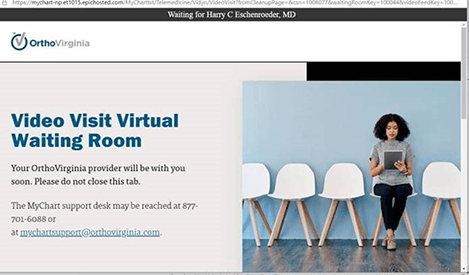
8
Cuando su proveedor se conecte, vera una pantalla de vista previa de video y se le pedira que conecte el audio. Seleccione Unirse con el audio de la computadora. Iniciar video a continuacion.
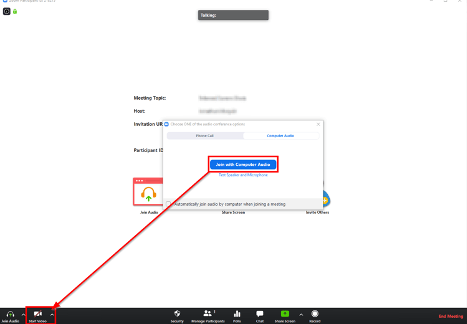
9
Compruebe que su microfono no este silenciado y que el video haya comenzado.
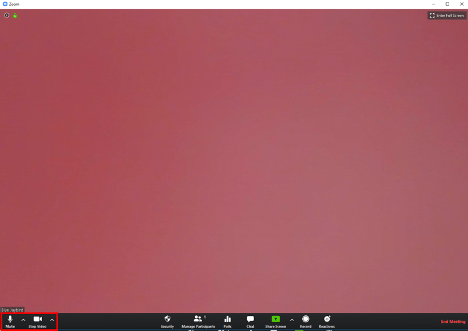
10
Su proveedor finalizara la reunion cuando termine la visita.
